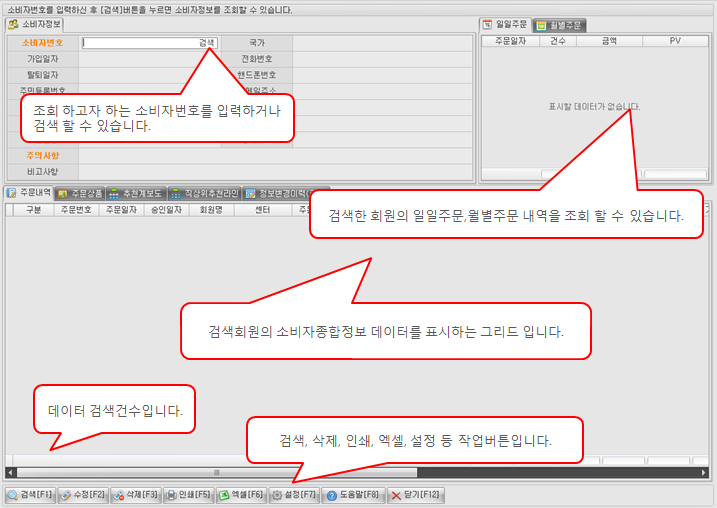| |
| | 소비자검색이란? |
| 소비자종합정보란 선택한 소비자 한 명에 대해 주문내역 및 주문상품, 변경이력, 추천계보 등과 같이 모든 등록정보를 확인하고, 조회하는 메뉴입니다. |
| |
▲Top |
 |
 |
참고사항 |
|
|
|
|
 |
|
소비자종합정보의 화면번호는 3860 입니다. 화면번호는 기능변경요청 및 확인, 에러보고 등에 사용하는 번호입니다. |
 |
소비자종합정보에서는 회원등록에서 등록한 회원은 조회할 수 없습니다. 회원정보조회는 회원관리 탭에 별도로 존재합니다. |
 |
개인정보보호법에 의해 주민등록번호는 암호화되서 표시됩니다. 암호화는 시스템관리의 환경설정 메뉴의 일반관리 항목에서 관리자가 해제할 수 있습니다. (특별한 경우를 제외하고는 암호화를 해제하지 마십시오.) |
|
|
|
| |
▲Top |
| | 입력항목 |
| 1 |
소비자명 |
|
조회할 소비자를 입력합니다. 소비자명(소비자번호)을 입력하면 해당 단어를 포함한 모든 소비자가 검색되므로, 정확히 입력하지 않아도 됩니다. 입력항목 오른쪽의 [검색]을 클릭하면 소비자종합정보 팝업화면이 표시됩니다. 레그구분과 연계해서 사용합니다. |
|
| |
▲Top |
| | 검색 및 수정, 삭제하기 |
 |
 |
검색조건에 입력한 데이터를 검색합니다. 검색조건 없이 검색을 클릭하면 전체 소비자를 검색합니다.
|
 |
 |
수정버튼을 클릭하면 선택한 회원정보를 수정할 수 있도록 소비자정보변경 메뉴로 이동합니다.
|
 |
 |
삭제할 데이터를 마우스로 클릭한 후 삭제버튼을 클릭하면 해당 데이터가 삭제합니다. 소비자를 삭제하고자 할 경우에는 해당 소비자의 주문데이터를 먼저 삭제한 후 소비자데이터를 삭제할 수 있습니다.
|
|
| |
▲Top |
| | 인쇄 및 엑셀로 저장하기 |
 |
 |
그리드의 내용을 프린터로 인쇄합니다. 인쇄버튼을 클릭하면 미리보기 화면이 표시되고, 미리보기 화면에서 용지방향, 사이즈, 넓이, 머리말, 꼬리말 등을 변경할 수 있습니다. 인쇄에 대한 보다 자세한 내용은 매뉴얼의 [시작하기 전에 > 인쇄] 부분을 참고하십시오.
|
 |
 |
그리드의 내용을 엑셀로 저장합니다. 엑셀은 최대 65,535건까지 저장할 수 있습니다. 따라서, 해당 건을 초과하는 데이터를 엑셀로 저장할 경우에는 재검색 및 그리드 필터링을 통해 데이터를 나누어서 조회한 후 저장하십시오. 엑셀저장에 대한 보다 자세한 내용은 매뉴얼의 [시작하기 전에 > 엑셀] 부분을 참고하십시오.
|
|
| |
▲Top |
| | 그리드 표시항목 설정하기 |
 |
 |
와우넷의 핵심 인터페이스의 하나로 타이틀 정렬, 필터링, 그룹핑 및 그리드에 표시되는 항목을 사용자가 자유롭게 변경할 수 있습니다. 보다 자세한 내용은 매뉴얼의 [시작하기 전에 > 그리드설정]을 참고하십시오.
|
|
| |
▲Top |
 |
팁 Tip |
|
 |
|
위의 그리드 설정기능을 활용해 검색조건이 없더라도 타이틀 필터링 및 타이틀정렬, 검색조건 사용자지정을 통해 원하는 조건을 직접 만들거나 필터링 할 수 있으며, 불필요한 항목이나 위치변경도 쉽게 할 수 있습니다. |
|
|